文章目录
- 前言
-
- 1.母机和子机是什么?
- 2.使用推荐
- 三、常用快捷键
- 一、如何开机?
- 二、如何克隆?
- 三、如何修改硬件信息(更改机器代码)?
- 四、虚拟机内外如何传输文件?
- 五、调整虚拟机窗口大小和虚拟机全屏显示
- 六、如何调整cpu、内存?
- 七、虚拟机打开声音(不推荐)
- 八、3D游戏旋转视角太快,鼠标异常解决方案
- 如何在虚拟机窗口内固定鼠标?
- 十、多开平铺显示
- 十一、内存大小及CPU数量选择
- 十二、没有网络怎么办?
- 其他说明
前言
1.母机和子机是什么?
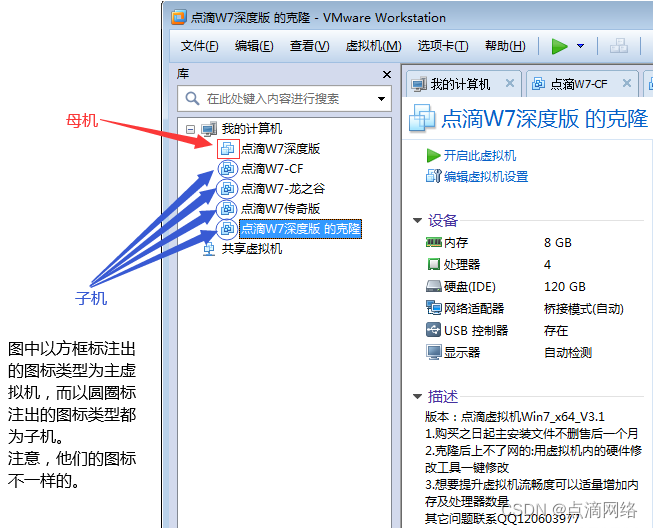
2.使用推荐
安装游戏或软件后,不要直接使用母机。你可以克隆一台子机。优点是如果子机有问题(如中毒等),可以删除子机,然后用母机克隆一台,非常方便!
三、常用快捷键
Ctrl Alt 释放鼠标 Ctrl Tab 虚拟机之间切换 (释放鼠标后)
一、如何开机?
二、如何克隆?
三、如何修改硬件信息(改机器码)?
硬件修改有两种方法(用于修改机器代码): 第一种: 第二种:
四、虚拟机内外如何传输文件?
同时打开虚拟机和物理机,使用方法和QQ差不多。 如不能传送文件或找不到朋友,请关闭物理机防火墙,如无法修改硬件信息。 (虚拟机内 传文件.exe 在桌面, 物理机 传文件.exe 在 点滴虚拟机 文件夹中)
五、调整虚拟机窗口大小和虚拟机全屏显示
如果想使用虚拟机全屏无黑边,应设置与物理机相同的虚拟机分辨率,然后点击全屏按钮。
六、如何调整cpu、内存?
插入图片描述
七、虚拟机打开声音(不推荐)
1.虚拟机外部设置 2.虚拟机内部设置
八、3D游戏旋转视角太快,鼠标异常解决方案
如何在虚拟机窗口内固定鼠标?
参考:八、3D游戏旋转视角速度过快
十、多开平铺显示
此时,只需克隆虚拟机即可在此界面方便管理,克隆后别忘了更改硬件信息,每一个新克隆都要更改。
十一、内存大小及CPU数量选择
先调大一些内存和CPU,打开虚拟机内游戏后,任务管理器查看内存CPU占用。然后根据单开的实际情况选择多开的内存,CPU的选择。如:以6G 4核 开启虚拟机运行游戏内存占用4.5G,CPU40% 我们可以在多开时设置内存3-6G,CPU2-4核。 多调多试,在多开、流畅、稳定之间选择适合你的。 PS: 如果物理机卡住了虚拟机,就有必要给物理机留下一些额外的资源。降低游戏分辨率将显著提高流畅性。
十二、没有网络怎么办?
1.如果虚拟机启动后出现 如果有网络(打开浏览器可以上网),不需要处理,不上网就修改硬件信息。 2.如果虚拟机启动后出现 请参考 https://jingyan.baidu.com/article/c33e3f48f7f321ab14cbb545.html
3.以上两种都试过了。如果仍然没有网络关下图操作:
其他说明
- 不建议物理机和虚拟机同时打开游戏。有些游戏会锁定虚拟机,导致虚拟机无法打开、报错、卡住,增加了被检测的可能性。
- 如果虚拟机自己无法解决,删除虚拟机,然后从母机中重新克隆一个。
- 虚拟机启动时报错:有错误 在使用中锁定文件 等字眼,检查是否打开多个字眼VMware Workstation,如果法解决,请重启物理机。一般情况下。VMware Workstation只能开一个。
如有其他问题或建议,请联系我!